前回はKobo Desktopソフトウェアを使って電子書籍を購入してみました。
しかしKobo Desktopソフトウエアの操作性はイマイチです。今回は楽天koboのwebサイトから購入してみます。
本の選択
http://rakuten.kobobooks.com/にアクセスして購入したい本を探します。
今回は「特集」から「NHK「プロジェクトX」100円」を選んで興味がある本を選択してみます。
今回はイラン・イラク戦争時のテヘラン脱出の回を購入することにします。100円なので格安です。
購入するボタンをクリックします。
ログイン
次に楽天会員のログインが要求されます。自分のIDとパスワードを入力してOKを押します。
支払い
次に支払い画面が表示されます。
前回、Kobo Desktopで購入したせいか、クレジットカード情報や住所などは正しく入力されていました。ですので「購入する」のボタンを押すだけです。
購入完了
購入に成功しました。これはお手軽ですね。
ライブラリの同期
あとはkobo Touchを起動して、左上のアイコンをタッチして表示される同期アイコンをタッチします。
これで購入した本がkobo Touchにダウンロードされ、読めるようになります。
まとめ
今回は楽天koboのwebサイトから電子書籍を購入しました。
一度クレジットカード情報を入力したせいか、今回の購入は非常に簡単でした。
これなら手軽に買ってしまう気もします。
次回は、kobo Touch本体で本を購入してみたいと思います。


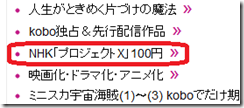
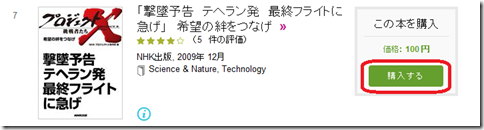
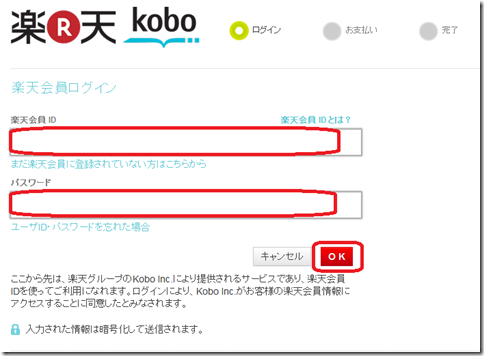
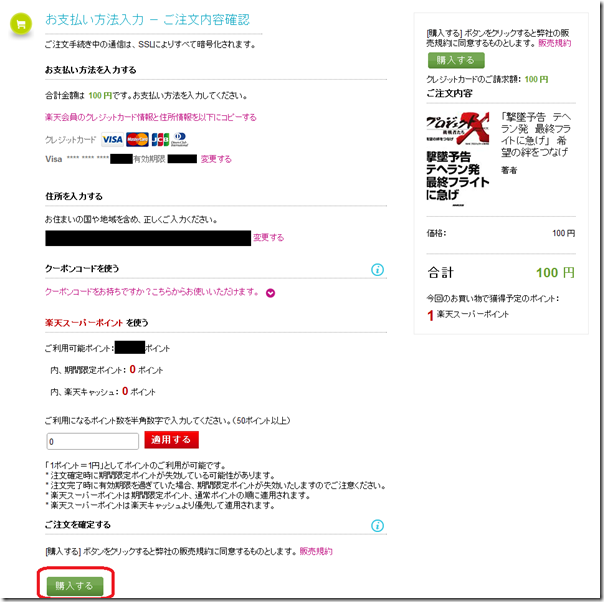

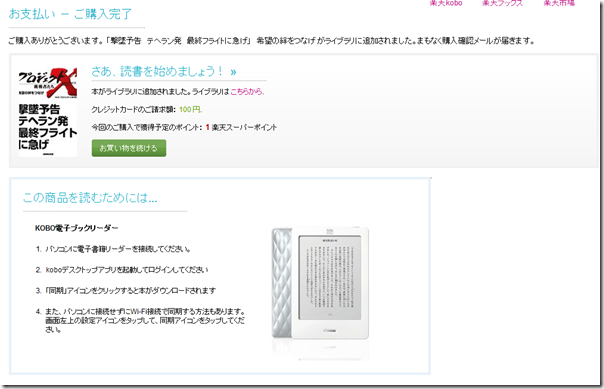
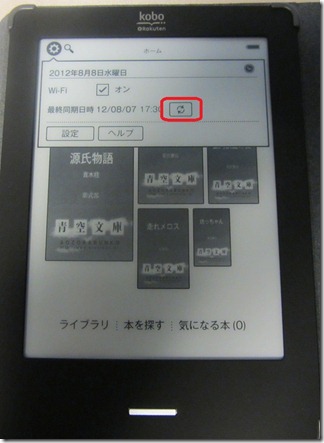

コメント